Особенности просмотра каналов через приставку
Устаревшие модели телевизоров не поддерживать цифровое телевидение. Они способны распознавать новые каналы только через специальное оборудование – приставки. Их можно приобрести в магазинах цифровой техники или заказать подключение к Интернету и ТВ у операторов сотовой связи, которые обслуживают многоэтажный дом.
При выборе цифровой приставки стоит обращать внимание на соединительный кабель, подключаемый к ТВ. Посмотрите, какие разъемы у вас есть: HDMI 2.0 или 2.1, тюльпаны
Приобретите переходник для соединения приставки и TV.
Как подключить и настроить приставку
До настройки цифрового телевидения на телевизорах Samsung через приставку, необходимо собрать и подключить оборудование. Для этого проделайте:
- Проверьте установку антенны, которая должна сочетаться с приставкой. Инструкция по монтажу и настройке есть в комплекте к оборудованию. Сотовые операторы предлагают кабельное подключение через общий провод, протянутый в подъезде.
- Выберите и приобретите подходящий ресивер. Его подбирают по количеству дополнительных опций. Есть варианты с возможностью записи информации, функцией медиапроигрывателя, планировщика, TimeShift.
- Посмотрите на вариант подключение ресивера к ТВ: тюльпаны, HDMI, кабель антенны. Приобретите переходник.
- Присоедините оборудование и включите его. Проведите настройки 20 базовых каналов, доступных к бесплатному просмотру.
Если вы хотите смотреть больше каналов, для ресивера с антенной придется покупать специальный CAM модуль. Тогда количество телепередач будет зависеть от выбранного пакета.
Настройка каналов: автоматическая, ручная
Общая схема поиска телепередач для ресиверов:
- На пульте от приставки находите кнопку «Меню», чаще всего это клавиша Sourc
- В открывшемся окошке нажимаете HDMI 1 – через него будет идти цифровое вещание.
- Находите «Автопоиск» и нажимаете запуск. Приставка сама подберет соответствующую частоту и сохранит телепередачи.
Точная последовательность поиска телеканалов зависит от выбранной модели ресивера или сотового оператора, к которому вы подключились для просмотра цифрового телевидения.
Что делать, если телевизор не видит каналов при поиске
Автоматическая настройка цифрового ТВ на Samsung не всегда проходит гладко. Причины сбоев могут крыться в антенне, ресивере, правильном соединении телевизора с оборудованием. Для устранения и повторного запуска автопоиска необходимо:
- Проверить правильность подключения ресивера к TV. Если подключение неверное, телевизор не распознает устройство и при нажатии на HDMI 1 высветится информация «нет сигнала».
- Сбросить настройки ресивера до заводских – провести полную перезагрузку. Для этого заходите в меню, находите пункт «Настройки» и «Сбросить» или «Восстановить заводские». Если потребуется пароль, вводите 0000, 1111 или 1234.
- Попробуйте перенастроить или переподключить антенну. Можно приобрести усилитель сигнала, который обеспечит качественное соединение. Учитывайте расположение дома относительно вышки. Чем оно дальше, тем сильнее нужна антенна.
Точные рекомендации по дополнительным настройкам цифрового телевидения на TV Samsung зависят от модели оборудования.
Как настроить каналы?
После того как вы узнали, умеет ли ваш ТВ принимать «цифру», нужно настроить его для приема телевещания. В зависимости от марки устройства и прошивки, процесс настройки каналов отличается, поэтому универсальной инструкции не существует. Внимательно прочитайте технический паспорт и найдите раздел, где описан процесс настройки.
Для телевизоров Samsung есть несколько общих рекомендаций:
- К разъему AIR/Cable подключите провод от антенны.
- Откройте Меню на телевизоре.
- Перейдите в раздел Трансляция — Автонастройка — Пуск.
- В разделе выбора подключения выберите антенну или кабель, тип каналов — цифровые и аналоговые.
- Если необходимо выберите оператора.
- Поставьте полный режим поиска.
- Нажмите «Сканирование» и дождитесь окончания процесса.
При первом запуске ТВ устройство само предложит вам автоматически настроить каналы.
На старых моделях
 На многих старых моделях Samsung нет ни цифрового тюнера, ни функции автоматической настройки. Если в вашем телевизоре нет DVB-T2, приобретите приставку и подключите ее к ТВ. В меню приставки обычно есть функция автонастройки каналов, воспользуйтесь ей.
На многих старых моделях Samsung нет ни цифрового тюнера, ни функции автоматической настройки. Если в вашем телевизоре нет DVB-T2, приобретите приставку и подключите ее к ТВ. В меню приставки обычно есть функция автонастройки каналов, воспользуйтесь ей.
Если автоматически каналы не находятся или подобная функция на вашем ТВ отсутствует, настройте их вручную:
Этот процесс, в отличие от автонастройки, займет гораздо больше времени.
Устаревшие телевизоры чаще всего не смогут показывать цифровые каналы в надлежащем качестве.
На моделях с функцией Смарт ТВ
Цифровое телевещание можно настроить через интернет, если у вас нет приставки или тюнера DVB-T2.
Когда на телевизоре присутствует Smart TV, тюнер для «цифры» чаще всего встроен тоже. Если вы не хотите настраивать каналы через тюнер или у вас нет антенны, подключитесь к каналам через функцию Смарт. Для этого вам понадобится стабильное интернет-соединение, тогда множество каналов в режиме реального времени будут работать через IPTV.
Что нужно сделать:

- Для начала подсоедините свой ТВ к Wi-fi.
- Затем в магазине приложений нужно будет скачать одну из программ для просмотра каналов: Peers TV, SS IPTV или Форкплеер.
- Зарегистрируйтесь в приложении: укажите свою электронную почту, на которую придет код подтверждения и придумайте пароль.
- Теперь нужно найти плейлист. В зависимости от скачанного приложения, запустите его и найдите в настройках пункт «Плейлисты Online» или что-то подобное.
- Выберите нужные каналы и наслаждайтесь просмотром, никаких дополнительных действий не требуется.
Теперь ваш умный телевизор сможет транслировать каналы без абонентской платы и лишних проводов для антенны.
Важно! Просматривать каналы также можно через сервисы типа ivi.ru или Megogo. Итак, мы разобрались как подключить цифровое телевещание на телевизорах Самсунг, а также как узнать, поддерживает ли ваш ТВ современную «цифру»
Если это не так, не расстраивайтесь: всегда можно приобрести специальную приставку или смотреть цифровые каналы через приложения на Смарт ТВ
Итак, мы разобрались как подключить цифровое телевещание на телевизорах Самсунг, а также как узнать, поддерживает ли ваш ТВ современную «цифру». Если это не так, не расстраивайтесь: всегда можно приобрести специальную приставку или смотреть цифровые каналы через приложения на Смарт ТВ.
Как восстановить удаленные телеканалы
Чтобы вернуть удалённые программы, владельцу телевизора Самсунг потребуется запустить «Автонастройку» плейлиста:
- Открыть системные настройки и выбрать в качестве источника сигнала «TB»
Современное цифровое телевидение высокого качества вошло в нашу жизнь — теперь практически в каждом доме установлены новейшие ТВ, многие из которых оснащены . Однако умная техника требует определенных навыков в обращении: бывает сложно разобраться с ее настройками. Часто пользователи задают вопрос: как настроить каналы на телевизоре Samsung — самой востребованной марки корейского концерна.
Настройка цифровых каналов осуществляется самостоятельно или мастером с центра обслуживания при первом подключении. На телевизорах Samsung различных моделей такие действия производятся аналогично, и не занимают много времени: даже неопытный пользователь потратит на это не более 10 минут. Правильная настройка каналов на телевизоре позволяет смотреть изображение с отличным качеством.
Настроить телевизор Самсунг можно автоматически или в ручном режиме – это зависит от того, какого поколения телевизор стоит у вас дома. На современных моделях вещание организовано при помощи специального тюнера, он легко подключается к гнезду антенны и помогает настроить цифровое телевидение (читайте подробнее про ). Так, устройства, оснащенные функцией Смарт ТВ
, способны делать автонастройку. Для этого следует выполнить такие пошаговые действия:
- выбрать в меню пункт «трансляция»;
- два раза в открывающихся окнах нажать на «автонастройка»;
- после нажатия кнопки пуск выбрать режим поиска – полный и запустить режим сканирования.
На этом этапе настройку цифрового ТВ можно считать законченной – теперь телевизор самостоятельно выполнит поиск доступных каналов, и сохранит их в памяти.
После выполнения всех пунктов настройки цифрового телевидения, проверьте визуально качество передаваемого сигнала. Если по какой-то причине телеканал не активировался — пройдите все пункты еще раз.
Многочисленные онлайн-сервисы, которые доступны на вашем телеэкране, сохраняют определенный объем информации в памяти устройства. Для успешной работы телевизора необходимо проводить периодическую очистку памяти, которая заполняется при открытии интернет-страниц и онлайн-сервисов.
Для успешной очистки памяти вам нужно удалить кэш браузера и произвести очистку неиспользуемых приложений. Для этого необходимо выполнить ряд последовательных действий.
Очистка браузера
- Переключите телевизор в режим «Smart-TV», нажав кнопку «Smart» на пульте дистанционного управления.
- Запустите интернет-браузер. В правом верхнем углу выберите «Настройки».
- В открывшемся окне выберите пункт «Очистить кэш». Подтвердите действие нажатием клавиши «ОК» («Готово»).
Удаление приложений
Благодаря удалению всех временных файлов и неиспользуемых приложений ваш телевизор LG станет работать еще быстрее.
Как настроить порядок каналов
При первичном подключении антенны, программное обеспечение само предлагает выстроить каналы с помощью «Автонастройки». Телевизор выставляет последовательность телеканалов самостоятельно или с помощью оператора сигнала.
Изменить установленный порядок телеканалов можно только если это было результатом автонастройки телевизора. Если же закономерность выставила компания оператора, то отменить или изменить это действие невозможно.
Для настройки собственной закономерности каналов необходимо:
Войдите в меню пользователя, перейдите во вкладку «Home» и выберите раздел «Настройки»;
- Зайдите в раздел «Трансляция» и выберите дополнительные настройки;
- В дополнительных настройках выберите «Изменение номера канала» и щёлкните «Включить», если пункт активен. Если неактивен— следуйте дальнейшей инструкции;
- Вернитесь в «Home». Выберите «Живое ТВ», а затем перейдите к списку каналов;
- Нажмите правую кнопку и выберите «Изменение канала»;
- Выберите один канал, который хотите переместить, и нажмите кнопку «Ввод». Слева от названия канала появится галочка;
- Переместите канал на новое место при помощи стрелок на пульте.
Повторяйте пункты 6 и 7 по отношению к остальным каналам.
Как настроить цифровые каналы на телевизорах Самсунг
Если в телевизоре Самсунг есть тюнер, то есть наклейка «DVB-T2», то для настройки каналов не потребуется дополнительное оборудование. С ним пользователь сможет перевести на цифровое вещание сразу 20 каналов. Чтобы выяснить, имеет ли аппарат эту поддержку, следует посетить ресурс Самсунга. Там выбирается: «Технические характеристики», «Система вещания» или «Тюнеры». В появившейся на экране пустой строчке вводится модель телевизора. Система покажет, доступно ли для устройства цифровое телевидение или нет.
Если на официальном сайте Самсунг программа выдала Smart TV, то телевизор также поддерживает цифру.
Автоматический поиск
Автопоиск есть даже в самых старых моделях телевизоров Самсунг. На современном оборудовании этот процесс проводится намного быстрее, не требуя массы дополнительных манипуляций. Пользователь может применить универсальную пошаговую инструкцию:
- На оборудовании зайти в «Меню».
- Найти вкладку «Трансляция».
- Выбрать подпункт Автонастройку».
- В новой вкладке повторно выбирать Автонастройку».
- Подтвердить действия клавишей «Пуск».
Чтобы система правильно произвела поиск, дополнительно следует выбирать «Полный режим», который находится в разделе «Сканер». Как только телевизионное оборудование закончит искать все доступные канала, достаточно завершить процедуру клавишей «Закрыть».

Ручной поиск
Если у пользователя не получилось запустить автоматический режим, то он может провести настройку вручную. Пошаговый алгоритм действий:
Зайти в раздел «Меню», выбрать пункт «Кабель».
Кликнуть во вкладке «Страна» — «Восточная Европа».
Иногда система требует ввода ПИН-кода, Чаще всего он стандартный (если сам человек не менял его) и может быть трех комбинаций: 0000, 1111, 1234.
Важно перед началом ручного поиска настроить частоту: от 298 до 362 тыс кГц.
Затем зайти в «Настройки» и выбрать тип каналов «Цифровые». Дополнительно выставляется «Режим поиска» — «Сеть».. После этих манипуляций, нужно нажать на поиск доступных вариантов
Как только программное обеспечение телевизора найдет все доступные каналы, достаточно нажать клавишу «Сохранить». Если какие-то каналы не нужны пользователю, он может их смело удалить. Эта процедура проводится по алгоритму: «Меню» — «Трансляция» — «Диспетчер». Чтобы убрать нежелательный канал, требуется наддать клавишу «Tools»
После этих манипуляций, нужно нажать на поиск доступных вариантов. Как только программное обеспечение телевизора найдет все доступные каналы, достаточно нажать клавишу «Сохранить». Если какие-то каналы не нужны пользователю, он может их смело удалить. Эта процедура проводится по алгоритму: «Меню» — «Трансляция» — «Диспетчер». Чтобы убрать нежелательный канал, требуется наддать клавишу «Tools».
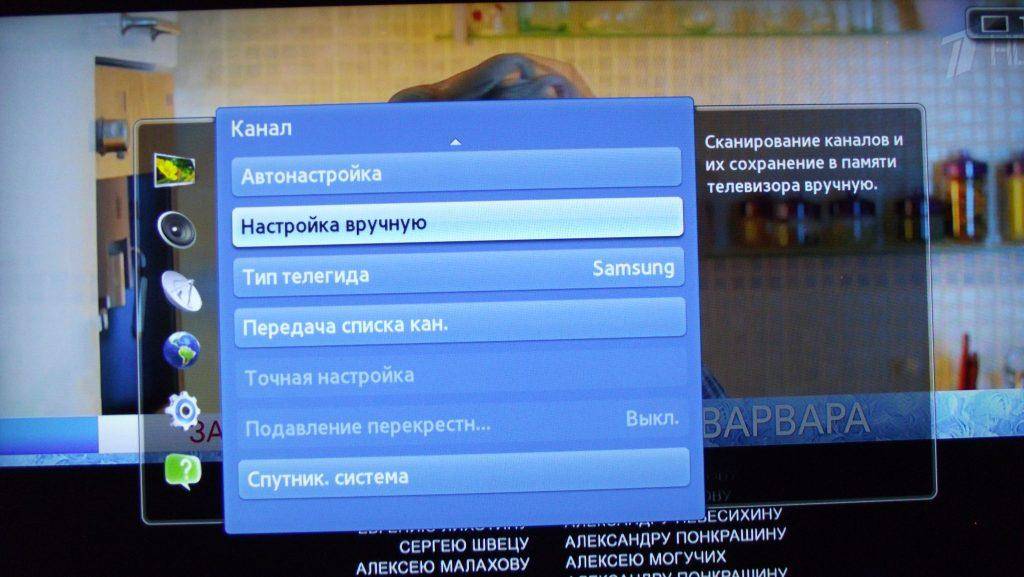
Настройка старых моделей
Если у человека старый аппарат Самсунг, не обязательно менять его на новый, но автоматически настроить каналы не получится. Для успешной процедуры потребуется приобретение антенны или приставки, а также несколько манипуляций по ручному вводу. Пошаговая инструкция:
- Зайти в «Меню» телевизионного оборудования.
- Найти вкладку «Канал», затем перейти в раздел «Страна».
- В ряде случаев потребуется ввести кодовую комбинацию. Классические варианты паролей: 1234, 0000 или 1111. Чаще всего подойдет первая вариация.
- Когда система пустит пользователя в основное меню, нужно найти пункт «Другое».
- Далее нужно совершить возврат в первичное меню и найти подраздел: «Кабельные параметры поиска».
- Программа потребует ввести частоту 290 000 kHz, а скорость — 6875 KS/s и модуляцию порядка 256 QAM.
- После очередного возврата в меню, уже можно выбирать «Автонастройку».
- Выбрать источник будущего постоянного сигнала — «Кабель».
- Выбрать вид канального вещания — «Цифровое» или «Аналоговое и цифровое ТВ».
- Финальный этап: найти раздел «Сеть» и начать настройку каналов через клавишу «Вход».
Количество каналов, которые будут доступны, зависит от региона, где проводится настройка. В некоторых городах работают сразу цифровые и эфирные ТВ-каналы.
Самсунги иногда запрашивают ПИН-код также при самодиагностики устройства.

Пошаговая инструкция, как настроить кабельное телевидение
Настройка телевизора доступна в двух способах – автоматическом и ручном. На телевизоре Samsung, как и на любом другом устройстве, рациональнее использовать именно автоматическую установку.
В режиме автоматической настройки устройство самостоятельно находит все диапазоны частот, на которых вещает каждый канал. После обнаружения частоты, устройство запоминает ее и закрепляет за телеканалом. Впоследствии пользователь сможет переключать каналы и находить интересующие телепередачи.
Чтобы настроить телевизор Samsung, удостоверьтесь, что подключили кабель к устройству. Иногда в процессе регулировки оказывается, что кабельное телевиденье не работает. Чаще всего причина кроется в неправильно подключенном кабеле. Посмотрите, плотно ли подключен разъем.
Переходим к регулировке кабельных параметров в автоматическом режиме:
- Включите телевизор Самсунг.
- Настройка каналов телевизора Самсунг происходит с пульта управления. Возьмите пульт и найдите кнопку “Меню”.
- Выберите режим “Трансляция”.
- Откроется окошко, выберите источник сигнала. Среди источников можно выбрать “антенна” или “кабель”. Так как подключаете не аналоговое, а кабельное ТВ, то выберите вариант “кабель”.
- Вы подключились к источнику, осталось настроить каналы в автоматическом режиме. Найдите пункт “Автонастройка”. Откроется еще одно окно — это параметры поиска. Жмите на параметр “Полный”.
- Переходите в пункт “Пуск”.
- Устройство начнет искать каналы, подождите, пока гаджет найдет все доступные частоты.
- После того, как поиск завершится, не забудьте сохранить изменения. Для того чтобы сохранить новые параметры, выберите пункт “Сохранить”.
- Можете закрыть меню.
Если дополнительно хотите поменять телеканалы местами, чтобы просто нажимать на пульте определенную кнопку, то на модели Самсунг доступна и эта функция. После осуществления автоматического поиска всех доступных частот, устройство запомнит их, а пользователь сможет просматривать любимые телеканалы.
Теперь вы знаете, как настроить каналы на телевизоре Самсунг. Осталось разобраться, как настроить телевизор на цифровые каналы. Об этом ниже в статье.
Как настроить телевизор Samsung на прием каналов цифрового телевидения
Успешный прием зависит от последовательности выполнения пользователем инструкции. При нарушении этого правила сигнал не поступает или характерен низким качеством.
Настройка происходит одним из двух вариантов.
- Вручную. Выбор каналов происходит в автоматически сформированном списке. Делается это для того, чтобы получить дополнительные каналы без удаления уже произведенных.
- Автоматически. Предполагает выбор частотного диапазона, в котором определяются каналы без участия человека.
Перед определением способа нужно настроить телевизор. Откройте общие параметры, выберите язык, регион и код для сохранения данных от утери. Как правило, цифровой код находится в документации, которая предоставляется вместе с девайсом.

Автоматический поиск каналов
Для активации автоматического поиска не нужно использование дополнительных устройств. Сам процесс занимает, как правило, не более 15 минут. Для активации работы:
- пультом откройте меню и активируйте «Трансляции»;
- в новом окне откройте «Автонастройка»;
- укажите источник подачи — комнатная антенна, спутник, кабель;
- в пункте «Тип», выберите цифровое вещание;
- выполните переход «Режим»/«Полный»/«Сканирование».
Система автоматически ищет доступные каналы. В этот момент не нужно ничего делать самостоятельно. Необходимо ждать несколько минут, пока процесс не закончится. Поиск прекращается после нажатия кнопки «Стоп».
По факту завершения поиска рекомендуется протестировать качество сигнала. Если есть каналы, которые отображают картинку в плохом качестве, можно сбросить все настройки и начать поиск заново.
Если повторять действия не хочется и эти каналы не нужны, удалите их отдельно. Выполните переход «Трансляция»/«Диспетчер». Галочками отметьте то, что хотите удалить. Подтвердите решение кнопкой «Tools», размещенной на пульте.
Внимательно выполняйте пункты, поскольку при подключении автоматического поиска возможно удалить каналы с уже установленного списка.
Поиск каналов вручную
Ручной поиск требует больше действий от пользователя, чем автоматический. Предполагает выполнение следующих пунктов:
- открыть настройки антенны;
- выбрать ручной тип настроек;
- указать частоту вещания и тип модуля;
- активизировать процесс поиска;
- ожидать итогов указанное время;
- сохранить внесенные изменения.
Метод не предполагает сложных действий. Нужно только следовать установленному алгоритму.
Настройка старых устройств
Сначала установите кабеля в соответствующие разъемы. Далее с помощью пульта отобразите меню, выполните активацию ручного поиска.
Smart TV
Подключение каналов в смарт телевизорах происходит аналогично стандартным правилам. Только автоматический поиск в smart намного проще, поскольку это устройство предлагает самостоятельно определить тип получения сигнала. Если пользователь решит удалить старые каналы они автоматически заменяются новыми.
Кабельное телевидение
Работа кабельного телевидения похож с остальными вариантами. Найти каналы можно после предварительного ввода параметров частоты.
Спутниковое телевидение
Установка параметров начинаются с указания частоты вещания. Сначала выберите источник сигнала, далее перейдите к поиску. Автоматически активизируется поиск каналов, доступных во всем мире. Пользователь может выбрать любой вариант по желанию.
Куда обращаться по вопросам, связанным с DVB-T2?
Сейчас действует государственная программа по переводу населения с аналогового ТВ на цифровое. В 2019 году прекратится трансляция аналоговых каналов и 20 федеральных каналов будут транслироваться исключительно в цифре. Поэтому перевод ТВ оборудования на прием цифрового вещания очень важен.
Все телевизоры, произведенные с 2013 года, имеют стандарт DVB-T2, позволяющий работать в стандарте цифрового вещания. Большинству остальных пользователей придется приобретать дополнительную цифровую приставку. Также понадобится дециметровая антенна, которая будет принимать сигнал.
Если пользователь имеет желание смотреть и цифровые телеканалы и те, которые останутся в аналоговом режиме, то необходимо будет приобрести всеволновую антенну. По всем вопросам, которые касаются подключения и настройки цифрового телевидения, открыта горячая линия РТРС 8−800−220−20−02. Также всю подробную информацию с частотами обоих мультиплексов для каждого региона можно обнаружить на сайте смотрицифру.рф.
Японский производитель Шарп создал большое количество популярных моделей ТВ. У них есть свои нюансы настройки, но на любой из марок можно смотреть цифровое телевидение. Современные модели и ТВ Шарп с функцией Смарт имеют для этого встроенный тюнер. Остальные необходимо дополнять цифровой приставкой. Настройка каналов производится при помощи пульта и нескольких простых этапов. Всего она занимает не больше 10 минут.

Шарп (Sharp) – марка телевизоров японского производства. Как известно всем, Япония зарекомендовала себя поставщиком техники хорошего качества. Разумеется, данная техника пользуется отличным спросом.
Однако, модели любой бытовой техники, даже японской, быстро устаревают, и их сменяют новые и более современные.
При этом старые модели дешевеют и продаются в магазинах по привлекательной цене.
После покупки устаревших моделей, могут возникнуть некоторые трудности.
К примеру, приобрели устаревшую модель телевизора марки Шарп. Принесли домой, и тут загвоздка – как его настроить.
 В данной статье вы узнаете, как настроить данный телевизор
В данной статье вы узнаете, как настроить данный телевизор
Какие телевизоры «Самсунг» поддерживают цифровое ТВ
Бренд Samsung насчитывает сотни моделей телевизоров, но сделаем акцент на девайсы с поддержкой цифрового вещания. В таблице представлены модели, расположенные также по увеличению диагонали панели.
| Модель | Диагональ | Тип |
| LT19C350EX | 19 | ЖК |
| 19H4000 | 19 | ЖК |
| LT22C350EX | 22 | ЖК |
| UE22H5610 | 22 | ЖК |
| LT23C370EX | 23 | ЖК |
| T24D590EX | 24 | ЖК |
| UE24H4070 | 24 | ЖК |
| T27D390EX | 27 | ЖК |
| T27D590EX | 27 | ЖК |
| UE28H4000 | 28 | ЖК |
| T28D310EX | 28 | ЖК |
| UE32EH5007 | 32 | ЖК |
| UE32ES5507 | 32 | ЖК |
| UE32H4000 | 32 | ЖК |
| UE37ES6710 | 37 | ЖК |
| UE39F5000AK | 39 | ЖК |
| UE40H4200 | 40 | ЖК |
| PS43E497B2 | 43 | Плазма |
| UE46F5000AK | 46 | ЖК |
| UE48H4203 | 48 | ЖК |
| UE50ES5507 | 50 | ЖК |
| PS51E497B2KXRU | 51 | Плазма |
| PS51E537A3 | 51 | Плазма |
| UE55F6100AK | 55 | ЖК |
| PS60F5000AK | 60 | Плазма |
| UE60F7000AT | 60 | ЖК |
| PS64F8500AT | 64 | Плазма |
| UE65F8000AT | 65 | ЖК |
| UE75F6300 | 75 | ЖК |
| UE78HU9000 | 78 | ЖК |
| UE105S9 | 105 | ЖК |
Настраиваем цифровое ТВ на телевизоре Samsung
Преимущество подобного типа передачи сигнала неоспоримо. Пользователь видит не только качественную картинку с реалистичной передачей цвета, но и не наблюдает перебои сигнала, когда вместо картинки – белые полосы или снег.
Так как настроить цифровые каналы на телевизоре Самсунг? Для этого модель должена соответствовать стандартам тюнера DVB-C. К счастью, разве что самые старые модели компании не соответствуют этому стандарту. А если у вас Смарт ТВ, то беспокоится не о чем.
Ниже рассмотрим пошаговую инструкцию, как настроить цифровое телевидение на телевизоре Самсунг.
Настраиваем телеканалы: инструкция
Настройка цифровых каналов на телевизоре Самсунг происходит по следующей схеме:
- Включите устройство, возьмите пульт.
- Нажмите на кнопку “Меню”, чаще она размещена по центру пульта.
- Найдите в разделе “Меню” категорию “Канал”.
- Откроется новое окно, отыщите подкатегорию “Страна”.
- Иногда Самсунг может требовать пин-код. Если это произошло, введите один из этих кодов – 1234, 0000 или 1111. Не переживайте, из-за неправильного ввода устройство не будет заблокировано, это всего лишь классические пароли, которые задаются в автоматическом режиме.
- Если хотите настроить ТВ, кликните по пункту “Другое”.
- Теперь вернитесь назад, перейдите в пункт “Кабельные параметры поиска”.
- Осталось ввести некоторые параметры. Введите частоту передачи сигнала – 290 000 kHz, а скорость передачи установите 6875 KS/s. Теперь задайте модуляцию порядка – 256 QAM.
- Еще раз кликните “Назад”, отыщите пункт “Автонастройка”.
- Необходимо выбрать источник сигнала, нажмите “Кабель”, затем “Цифровой”.
- Вы окажетесь в параметрах поиска, перейдите в следующую категорию – “Сеть”.
- Запустите изменения, нажав на пункт “Вход”.
После того, как устройство найдет все доступные для вашей страны телеканалы, вы сможете наслаждаться просмотром любимых телепередач и сериалов.
Ручная настройка цифровых каналов на устройстве Самсунг нецелесообразна. Пользователю придется потратить слишком много времени, чтобы каждый раз находить частоту и закреплять ее за телеканалом.
Настройка цифровых каналов на телевизоре Самсунг настолько же простая, как и регулировка аналогового или кабельного ТВ. Просто придется задать частоту и скорость передачи сигнала. В остальном настройка кабельного ТВ от “цифры” ничем не отличается.
Отладка Smart TV
Как настроить цифровое ТВ на Samsung, вы уже знаете. Но если у вас куплена одна из последних версий Самсунг, то, возможно, вам доступно Смарт ТВ. Регулировка подобного TV самая простая, не отнимет у пользователей много времени.
Настаиваем Smart TV: инструкция
Чтобы настроить сигнал и найти все телеканалы в режиме Смарт ТВ, осуществите следующие шаги:
- Включите устройство.
- На пульте управления жмите по кнопке “Меню”, размещенную посередине.
- Зайдите в раздел “Трансляция”, она отмечается значком антенны.
- Найдите режим “Автонастройка”.
- Откроется еще одно окно, там также выберите опцию “Автонастройка”.
- Выберите опцию “Пуск”.
- Появится еще одно окошко, нажмите на режим поиска “Полный”.
- Перейдите в категорию “Сканер”.
- Устройство начнет поиск всех доступных в вашей стране телеканалов.
- Дождитесь завершения поиска, сохраните изменения.
- Можете выходить из раздела “Меню”.
- Это все манипуляции, необходимые для регулировки телевидения в режиме Смарт ТВ.







